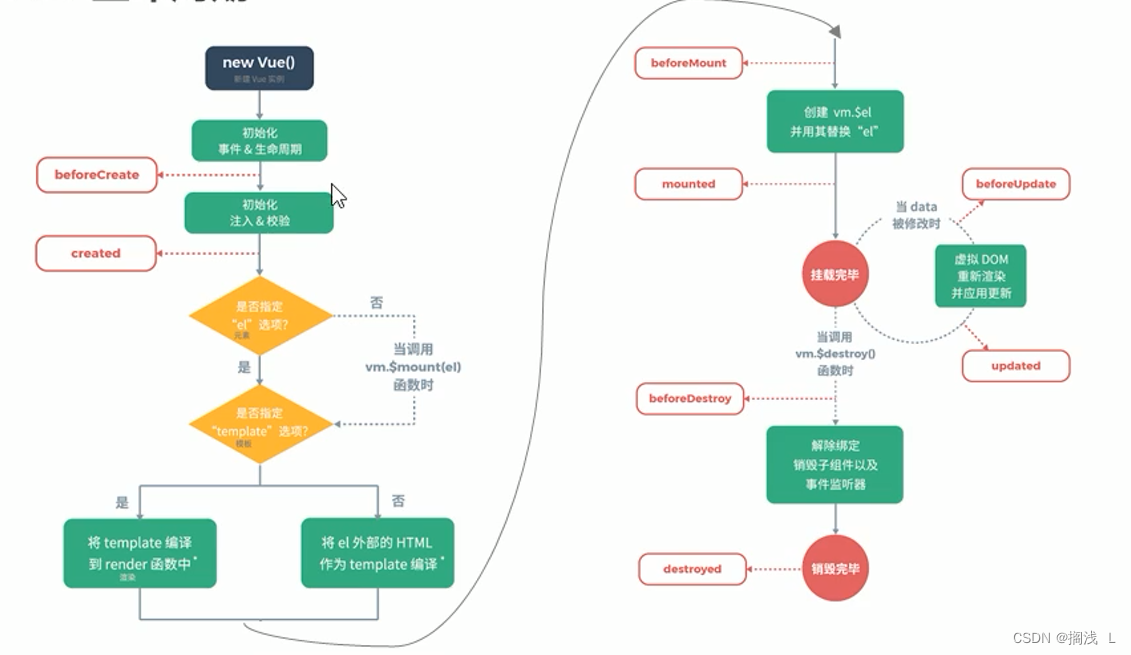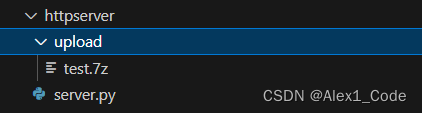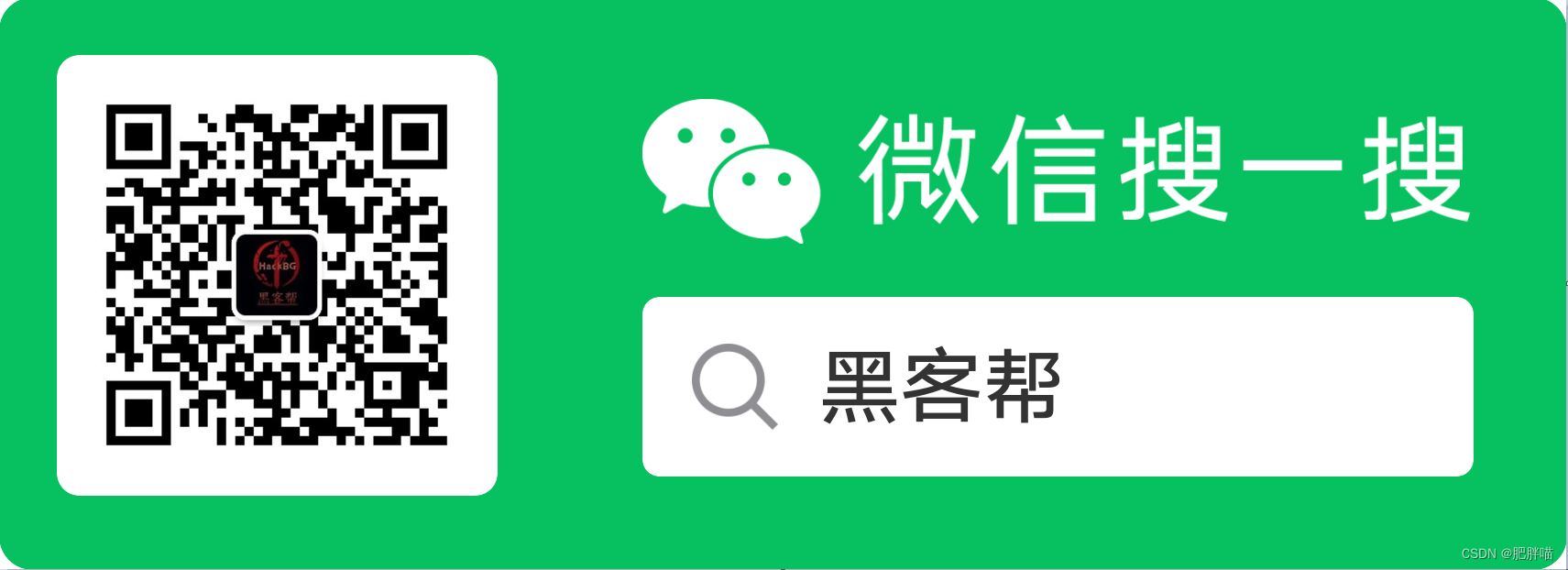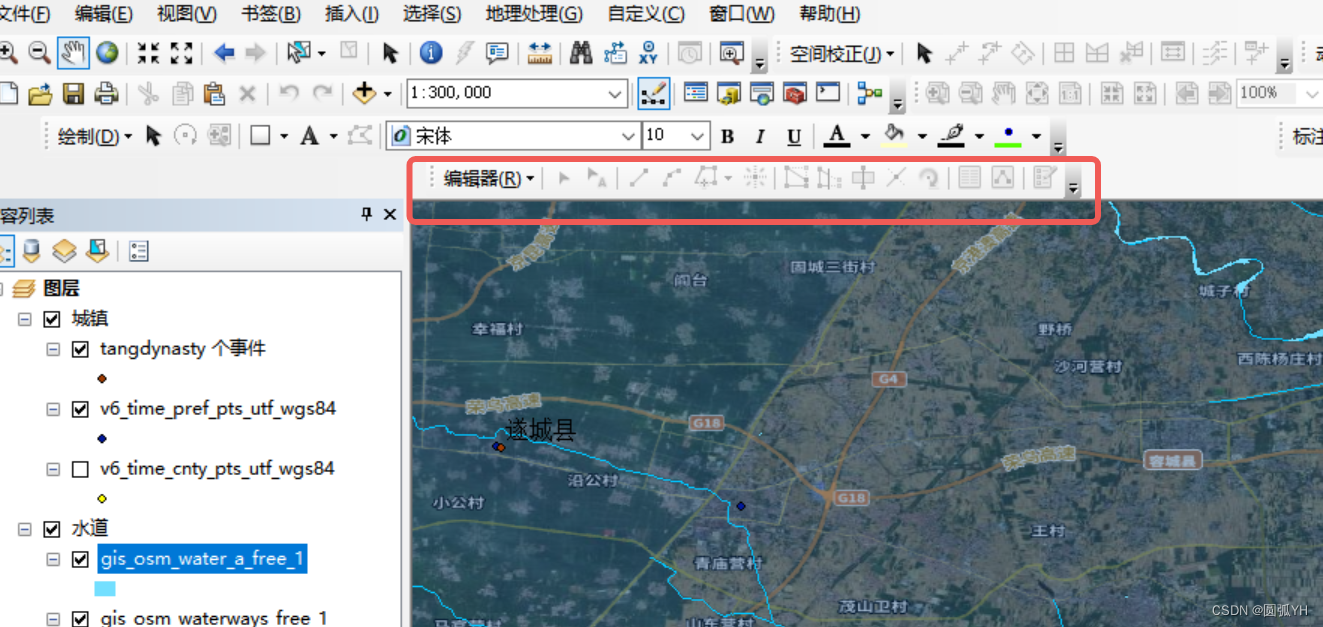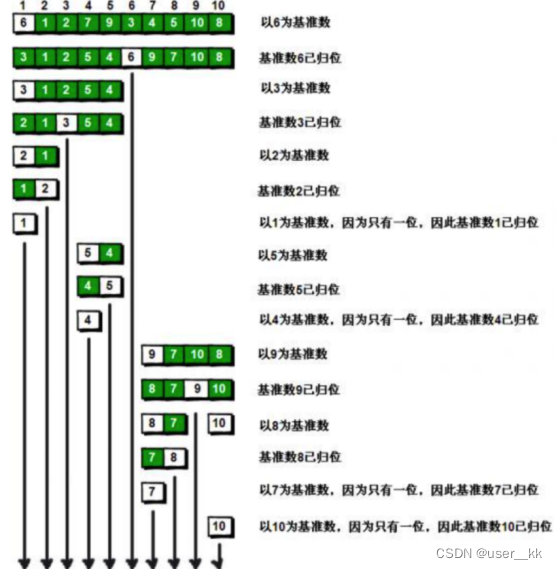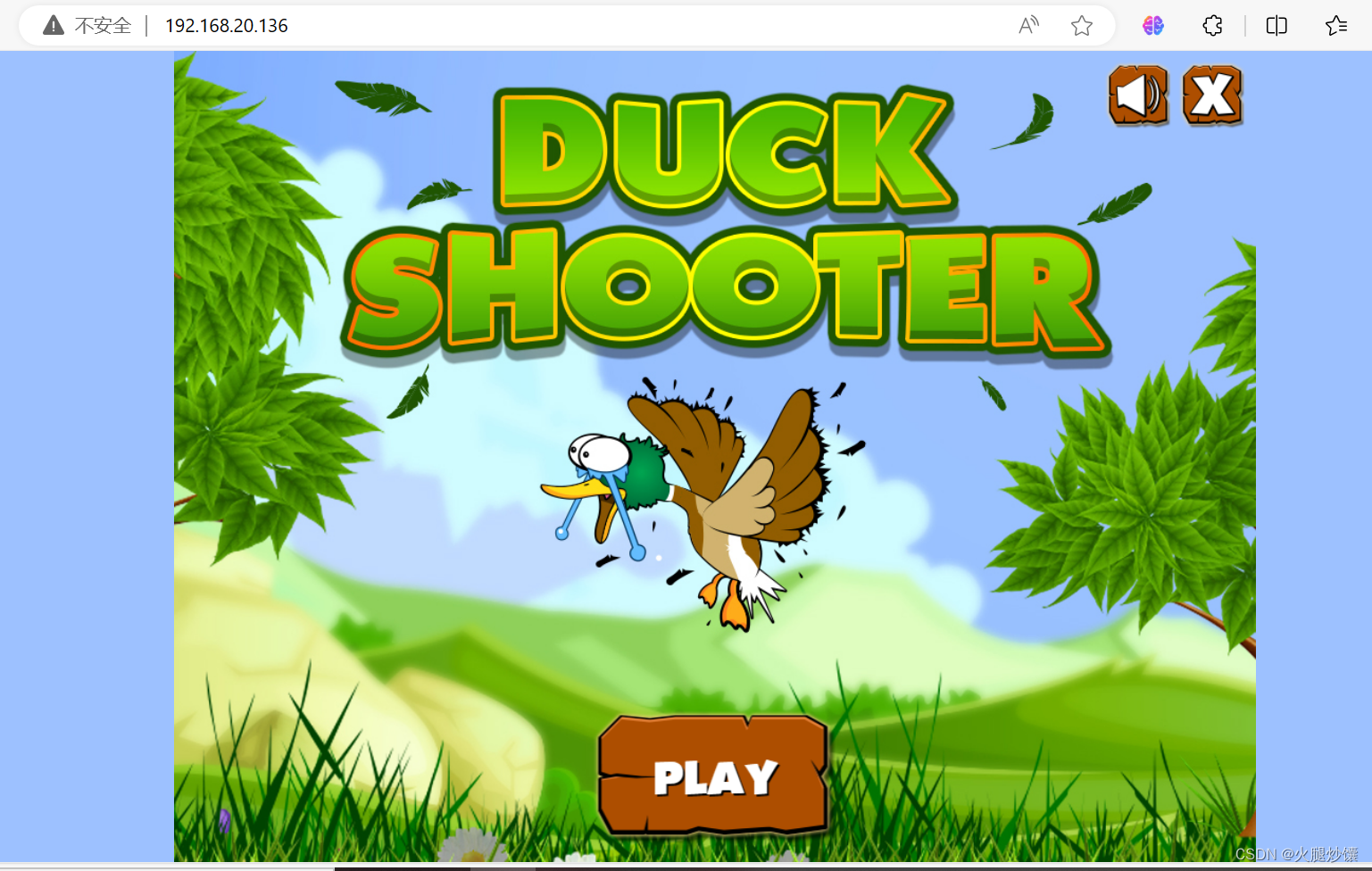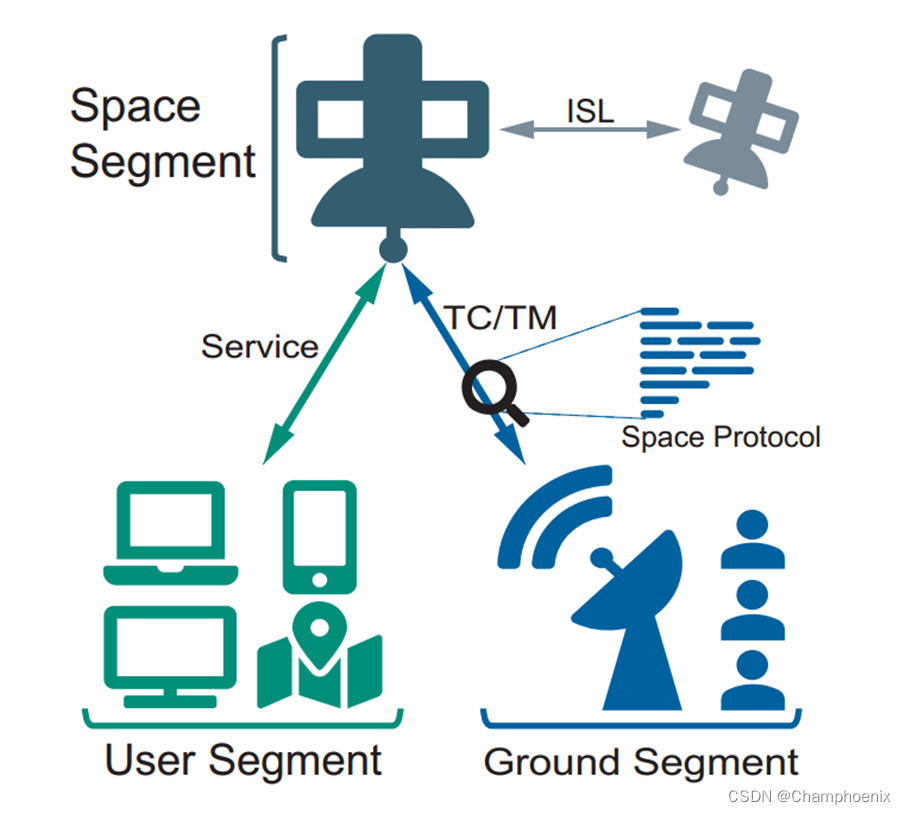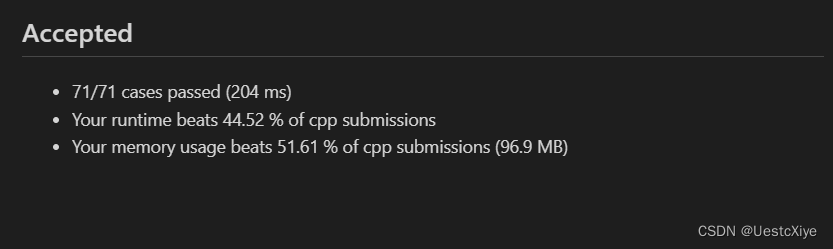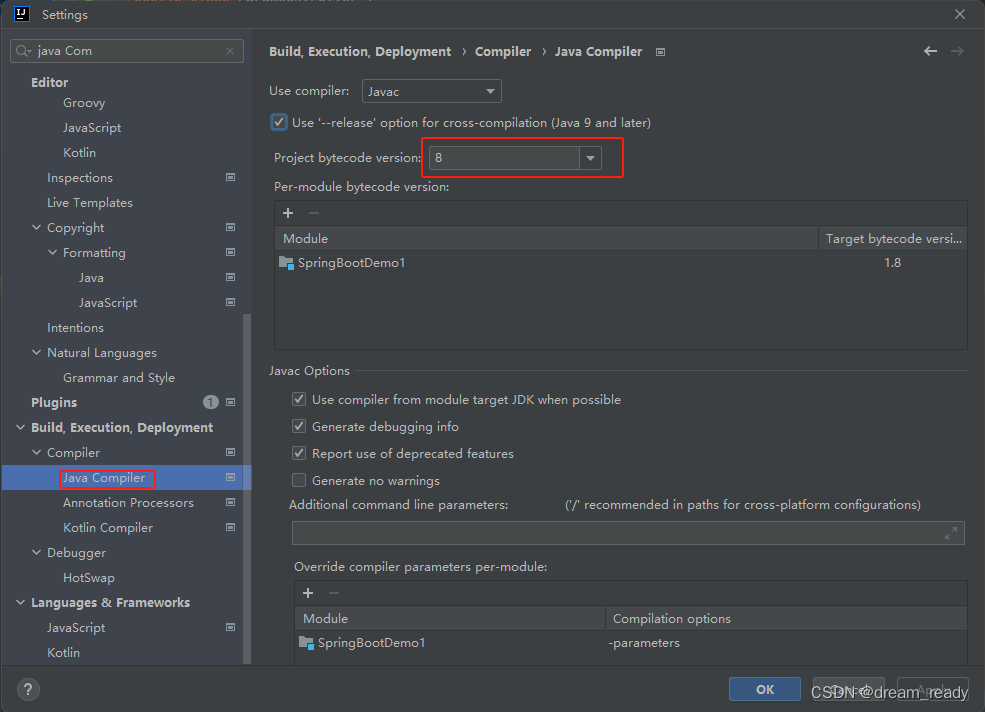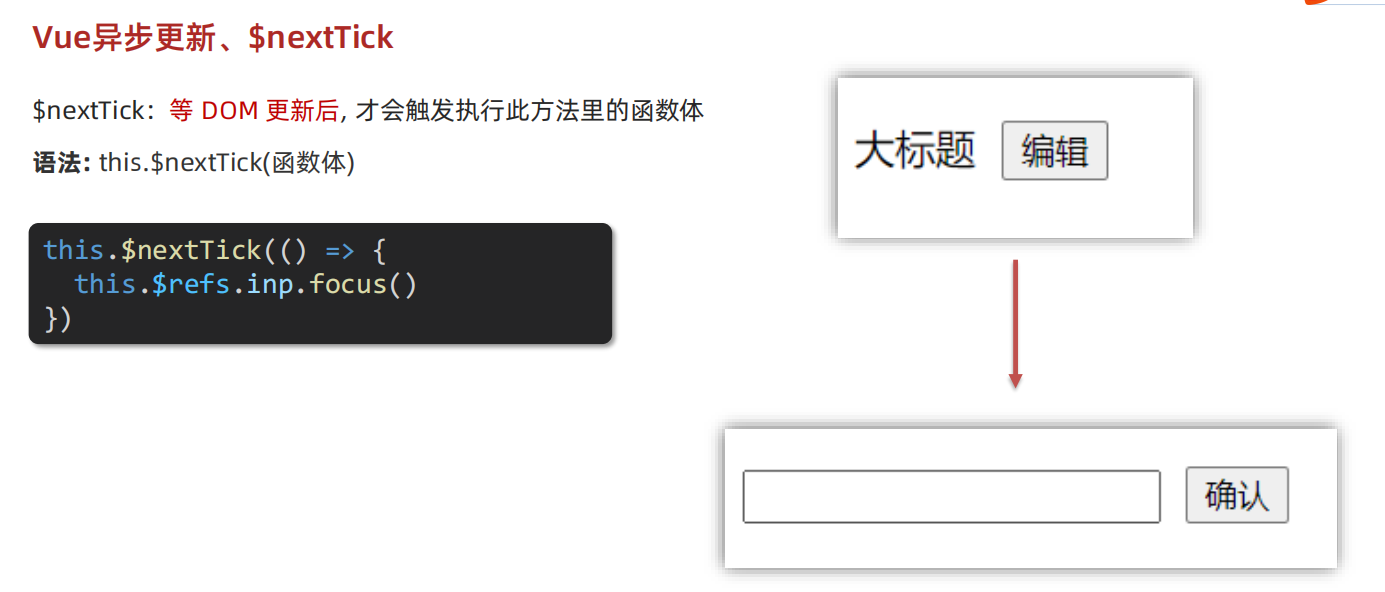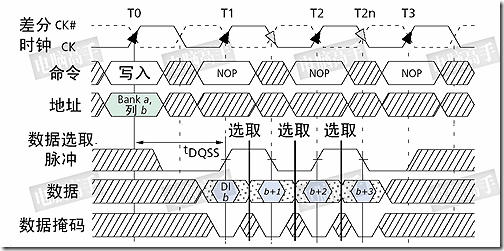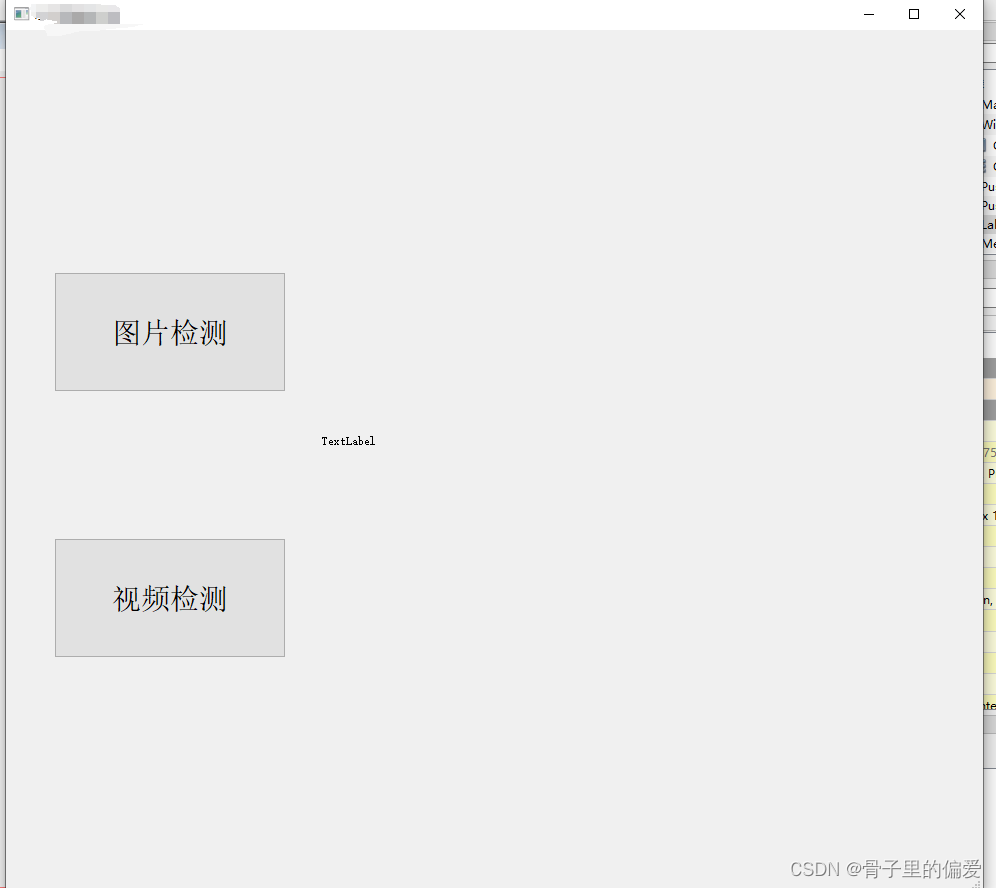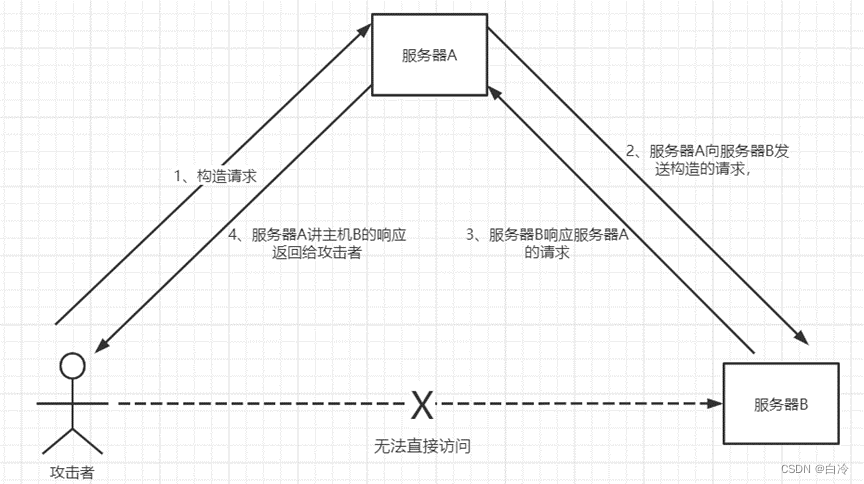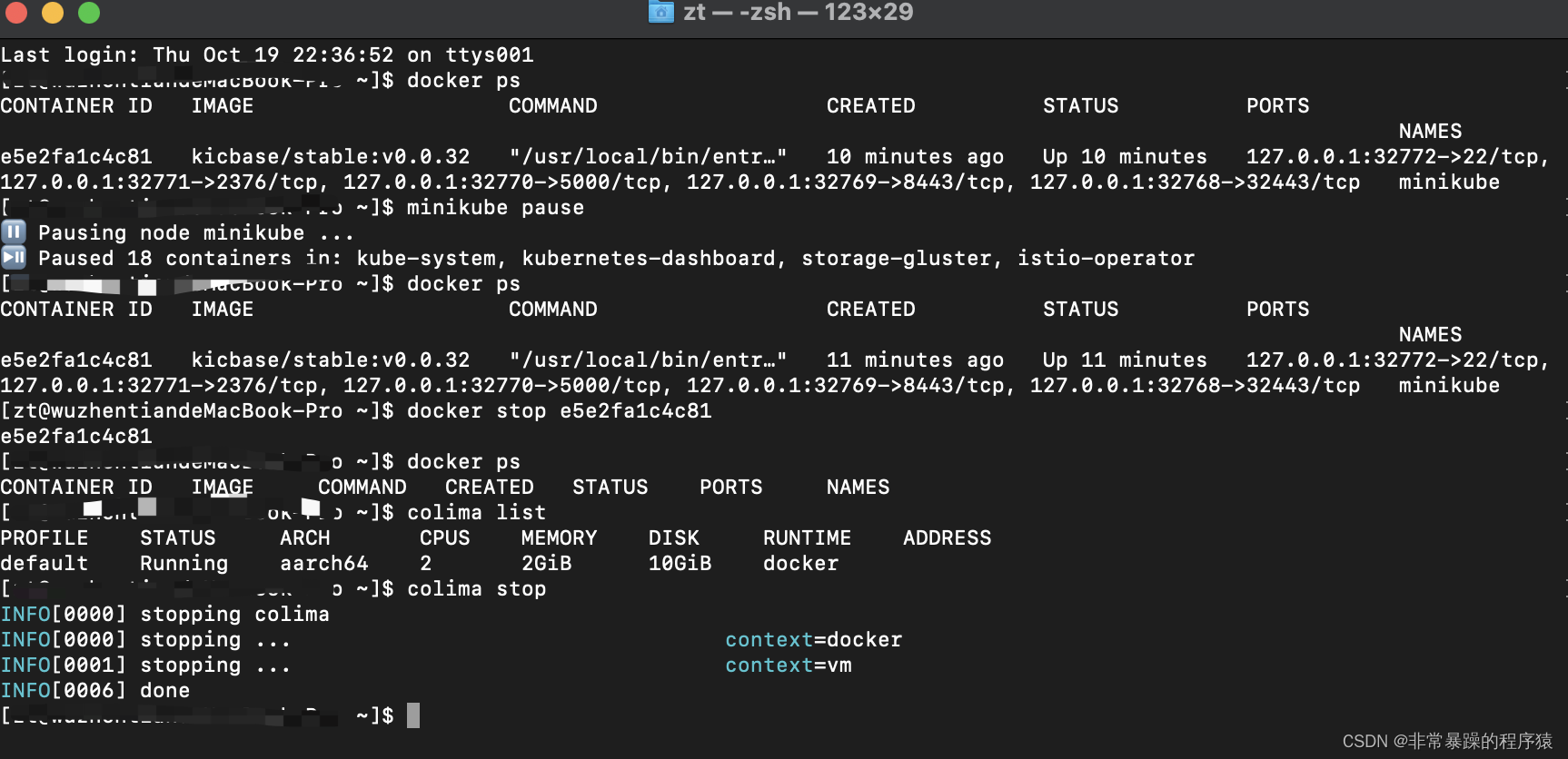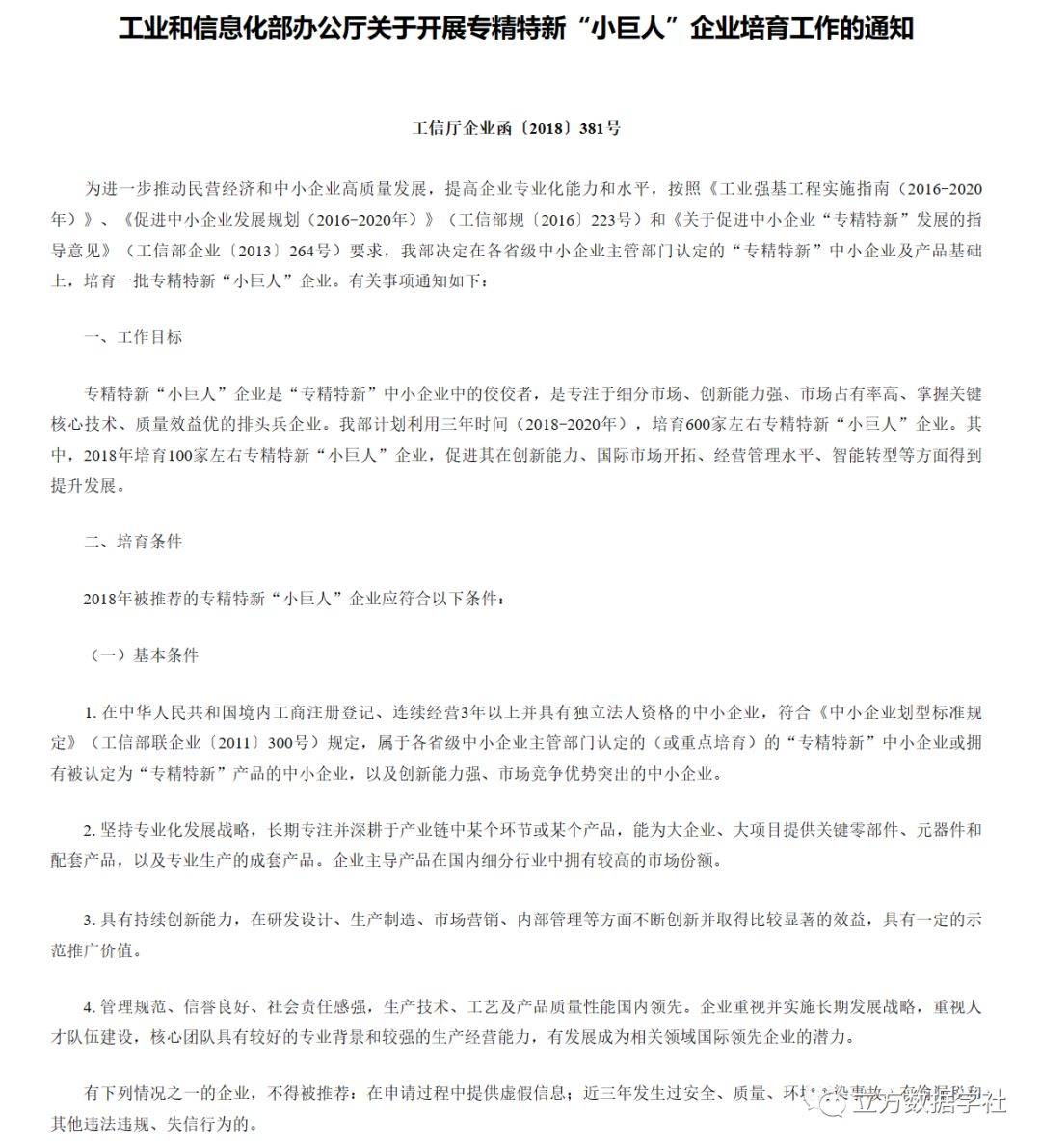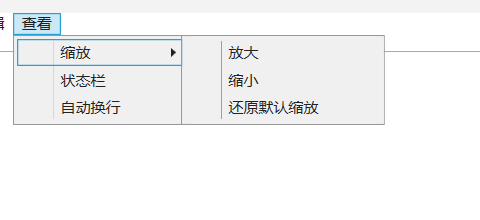1.vue快速入门
vue概述
Vue是一套构建用户界面的渐进式前端框架
只关注视图层,并且非常容易学习,还可以很方便的与其它库或已有项目整合
通过尽可能简单的API来实现响应数据的绑定和组合的视图组件
特点
易用:在有HTMLCSSJavaScript的基础上,快速上手。
灵活:简单小巧的核心,渐进式技术栈,足以应付任何规模的应用。
性能:20kbmin+gzip运行大小、超快虚拟DOM、最省心的优化
快速入门
1.下载和引入vue.js文件
2.编写入门程序
视图:负责页面渲染,主要由HTML+CSS构成
脚本:负责业务数据模型(Model)以及数据的处理逻辑
<!DOCTYPE html>
<html lang="en">
<head>
<meta charset="UTF-8">
<meta name="viewport" content="width=device-width, initial-scale=1.0">
<title>快速入门</title>
</head>
<body>
<!-- 视图 -->
<div id="div">
{{msg}}
</div>
</body>
<script src="vue.js"></script>
<script>
//脚本
new Vue({
el:"#div",
data:{
msg:"Hello Vue"
}
});
</script>
</html>Vue 核心对象:每一个 Vue 程序都是从一个 Vue 核心对象开始的
let vm = new Vue({
选项列表;
});
选项列表
el选项:用于接收获取到页面中的元素。(根据常用选择器获取)
data选项:用于保存当前Vue对象中的数据。在视图中声明的变量需要在此处赋值
methods选项:用于定义方法。方法可以直接通过对象名调用,this代表当前Vue对象
数据绑定
在视图部分获取脚本部分的数据。
{{变量名}}
快速入门升级
<!DOCTYPE html>
<html lang="en">
<head>
<meta charset="UTF-8">
<meta name="viewport" content="width=device-width, initial-scale=1.0">
<title>快速入门升级</title>
</head>
<body>
<!-- 视图 -->
<div id="div">
<div>姓名:{{name}}</div>
<div>班级:{{classRoom}}</div>
<button onclick="hi()">打招呼</button>
<button onclick="update()">修改班级</button>
</div>
</body>
<script src="vue.js"></script>
<script>
// 脚本
let vm = new Vue({
el:"#div",
data:{
name:"张三",
classRoom:"一班"
},
methods:{
study(){
alert(this.name + "正在" + this.classRoom + "好好学习!");
}
}
});
//定义打招呼方法
function hi(){
vm.study();
}
//定义修改班级
function update(){
vm.classRoom = "二班";
}
</script>
</html>
2.vue常用指令
1.指令的介绍
指令:是带有 v- 前缀的特殊属性,不同指令具有不同含义。例如 v-html,v-if,v-for
使用指令时,通常编写在标签的属性上,值可以使用 JS 的表达式
指令:vue框架定义的,一些标签的自定义的属性
常用指令
| 指令 | 作用 |
|---|---|
| v-html | 把文本解析为HTML代码 |
| v-bind | 为HTML标签绑定属性值 |
| v-if | 条件性的渲染某元素,判定为true时渲染,否则不渲染 |
| v-else | |
| v-else-if | |
| v-show | 根据条件展示某元素,区别在于切换的是display属性的值 |
| v-for | 列表渲染,遍历容器的元素或者对象的属性 |
| v-on | 为HTML标签绑定事件 |
| v-model | 为表单元素上创建双向数据绑定 |
2.文本插值
v-html:把文本解析为 HTML 代码
<!DOCTYPE html>
<html lang="en">
<head>
<meta charset="UTF-8">
<meta name="viewport" content="width=device-width, initial-scale=1.0">
<title>文本插值</title>
</head>
<body>
<div id="div">
<div>{{msg}}</div>
<div v-html="msg"></div>
</div>
</body>
<script src="vue.js"></script>
<script>
new Vue({
el:"#div",
data:{
msg:"<b>Hello Vue</b>"
}
});
</script>
</html>
3.绑定属性
v-bind:为 HTML 标签绑定属性值
<!DOCTYPE html>
<html lang="en">
<head>
<meta charset="UTF-8">
<meta name="viewport" content="width=device-width, initial-scale=1.0">
<title>绑定属性</title>
<style>
.my{
border: 1px solid red;
}
</style>
</head>
<body>
<div id="div">
<a v-bind:href="url">百度一下</a>
<br>
<a :href="url">百度一下</a>
<br>
<div :class="cls">我是div</div>
</div>
</body>
<script src="vue.js"></script>
<script>
new Vue({
el:"#div",
data:{
url:"https://www.baidu.com",
cls:"my"
}
});
</script>
</html>
4.条件渲染
v-if:条件性的渲染某元素,判定为真时渲染,否则不渲染
v-else:条件性的渲染
v-else-if:条件性的渲染
v-show:根据条件展示某元素,区别在于切换的是display属性的值
<!DOCTYPE html>
<html lang="en">
<head>
<meta charset="UTF-8">
<meta name="viewport" content="width=device-width, initial-scale=1.0">
<title>条件渲染</title>
</head>
<body>
<div id="div">
<!-- 判断num的值,对3取余 余数为0显示div1 余数为1显示div2 余数为2显示div3 -->
<div v-if="num % 3 == 0">div1</div>
<div v-else-if="num % 3 == 1">div2</div>
<div v-else="num % 3 == 2">div3</div>
<div v-show="flag">div4</div>
</div>
</body>
<script src="vue.js"></script>
<script>
new Vue({
el:"#div",
data:{
num:1,
flag:false
}
});
</script>
</html>
5.列表渲染
v-for:列表渲染,遍历容器的元素或者对象的属性
<!DOCTYPE html>
<html lang="en">
<head>
<meta charset="UTF-8">
<meta name="viewport" content="width=device-width, initial-scale=1.0">
<title>列表渲染</title>
</head>
<body>
<div id="div">
<ul>
<li v-for="name in names">
{{name}}
</li>
<li v-for="value in student">
{{value}}
</li>
</ul>
</div>
</body>
<script src="vue.js"></script>
<script>
new Vue({
el:"#div",
data:{
names:["张三","李四","王五"],
student:{
name:"张三",
age:23
}
}
});
</script>
</html>
6.事件绑定
v-on:为 HTML 标签绑定事件
<!DOCTYPE html>
<html lang="en">
<head>
<meta charset="UTF-8">
<meta name="viewport" content="width=device-width, initial-scale=1.0">
<title>事件绑定</title>
</head>
<body>
<div id="div">
<div>{{name}}</div>
<button v-on:click="change()">改变div的内容</button>
<button v-on:dblclick="change()">改变div的内容</button>
<button @click="change()">改变div的内容</button>
</div>
</body>
<script src="vue.js"></script>
<script>
new Vue({
el:"#div",
data:{
name:"周杰伦"
},
methods:{
change(){
this.name = "王力宏"
}
}
});
</script>
</html>
7.表单绑定
表单绑定
v-model:在表单元素上创建双向数据绑定
双向数据绑定
更新data数据,页面中的数据也会更新
更新页面数据,data数据也会更新
MVVM模型(ModelViewViewModel):是MVC模式的改进版
在前端页面中,JS对象表示Model,页面表示View,两者做到了最大限度的分离
将Model和View关联起来的就是ViewModel,它是桥梁
ViewModel负责把Model的数据同步到View显示出来,还负责把View修改的数据同步回Model
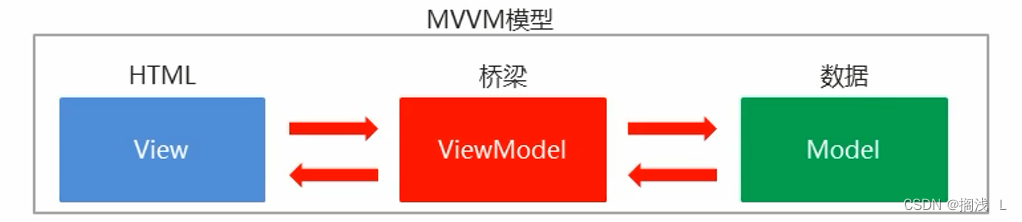
<!DOCTYPE html>
<html lang="en">
<head>
<meta charset="UTF-8">
<meta name="viewport" content="width=device-width, initial-scale=1.0">
<title>表单绑定</title>
</head>
<body>
<div id="div">
<form autocomplete="off">
姓名:<input type="text" name="username" v-model="username">
<br>
年龄:<input type="number" name="age" v-model="age">
</form>
</div>
</body>
<script src="vue.js"></script>
<script>
new Vue({
el:"#div",
data:{
username:"张三",
age:23
}
});
</script>
</html>3.Element基本使用
1.Element概述
Element:网站快速成型工具。是饿了么公司前端开发团队提供的一套基于Vue的网站组件库。
使用Element前提必须要有Vue。
组件:组成网页的部件,例如超链接、按钮、图片、表格等等
Element官网:https://element.eleme.cn/#/zh-CN
2.Element快速入门
1.下载 Element 核心库。
2.引入 Element 样式文件。
3.引入 Vue 核心 js 文件。
4.引入 Element 核心 js 文件。
5.编写按钮标签。
6.通过 Vue 核心对象加载元素
<!DOCTYPE html>
<html lang="en">
<head>
<meta charset="UTF-8">
<meta name="viewport" content="width=device-width, initial-scale=1.0">
<title>快速入门</title>
<link rel="stylesheet" href="element-ui/lib/theme-chalk/index.css">
<script src="vue.js"></script>
<script src="element-ui/lib/index.js"></script>
</head>
<body>
<button>我是按钮</button>
<br>
<div id="div">
<el-row>
<el-button>默认按钮</el-button>
<el-button type="primary">主要按钮</el-button>
<el-button type="success">成功按钮</el-button>
<el-button type="info">信息按钮</el-button>
<el-button type="warning">警告按钮</el-button>
<el-button type="danger">危险按钮</el-button>
</el-row>
<br>
<el-row>
<el-button plain>朴素按钮</el-button>
<el-button type="primary" plain>主要按钮</el-button>
<el-button type="success" plain>成功按钮</el-button>
<el-button type="info" plain>信息按钮</el-button>
<el-button type="warning" plain>警告按钮</el-button>
<el-button type="danger" plain>危险按钮</el-button>
</el-row>
<br>
<el-row>
<el-button round>圆角按钮</el-button>
<el-button type="primary" round>主要按钮</el-button>
<el-button type="success" round>成功按钮</el-button>
<el-button type="info" round>信息按钮</el-button>
<el-button type="warning" round>警告按钮</el-button>
<el-button type="danger" round>危险按钮</el-button>
</el-row>
<br>
<el-row>
<el-button icon="el-icon-search" circle></el-button>
<el-button type="primary" icon="el-icon-edit" circle></el-button>
<el-button type="success" icon="el-icon-check" circle></el-button>
<el-button type="info" icon="el-icon-message" circle></el-button>
<el-button type="warning" icon="el-icon-star-off" circle></el-button>
<el-button type="danger" icon="el-icon-delete" circle></el-button>
</el-row>
</div>
</body>
<script>
new Vue({
el:"#div"
});
</script>
</html>
3.基础布局
将页面分成最多 24 个部分,自由切分
<!DOCTYPE html>
<html lang="en">
<head>
<meta charset="UTF-8">
<meta name="viewport" content="width=device-width, initial-scale=1.0">
<title>基础布局</title>
<link rel="stylesheet" href="element-ui/lib/theme-chalk/index.css">
<script src="vue.js"></script>
<script src="element-ui/lib/index.js"></script>
<style>
.el-row {
/* 行距为20px */
margin-bottom: 20px;
}
.bg-purple-dark {
background: red;
}
.bg-purple {
background: blue;
}
.bg-purple-light {
background: green;
}
.grid-content {
/* 边框圆润度 */
border-radius: 4px;
/* 行高为36px */
min-height: 36px;
}
</style>
</head>
<body>
<div id="div">
<el-row>
<el-col :span="24"><div class="grid-content bg-purple-dark"></div></el-col>
</el-row>
<el-row>
<el-col :span="12"><div class="grid-content bg-purple"></div></el-col>
<el-col :span="12"><div class="grid-content bg-purple-light"></div></el-col>
</el-row>
<el-row>
<el-col :span="8"><div class="grid-content bg-purple"></div></el-col>
<el-col :span="8"><div class="grid-content bg-purple-light"></div></el-col>
<el-col :span="8"><div class="grid-content bg-purple"></div></el-col>
</el-row>
<el-row>
<el-col :span="6"><div class="grid-content bg-purple"></div></el-col>
<el-col :span="6"><div class="grid-content bg-purple-light"></div></el-col>
<el-col :span="6"><div class="grid-content bg-purple"></div></el-col>
<el-col :span="6"><div class="grid-content bg-purple-light"></div></el-col>
</el-row>
<el-row>
<el-col :span="4"><div class="grid-content bg-purple"></div></el-col>
<el-col :span="4"><div class="grid-content bg-purple-light"></div></el-col>
<el-col :span="4"><div class="grid-content bg-purple"></div></el-col>
<el-col :span="4"><div class="grid-content bg-purple-light"></div></el-col>
<el-col :span="4"><div class="grid-content bg-purple"></div></el-col>
<el-col :span="4"><div class="grid-content bg-purple-light"></div></el-col>
</el-row>
</div>
</body>
<script>
new Vue({
el:"#div"
});
</script>
</html>
4.容器布局
将页面分成头部区域、侧边栏区域、主区域、底部区域
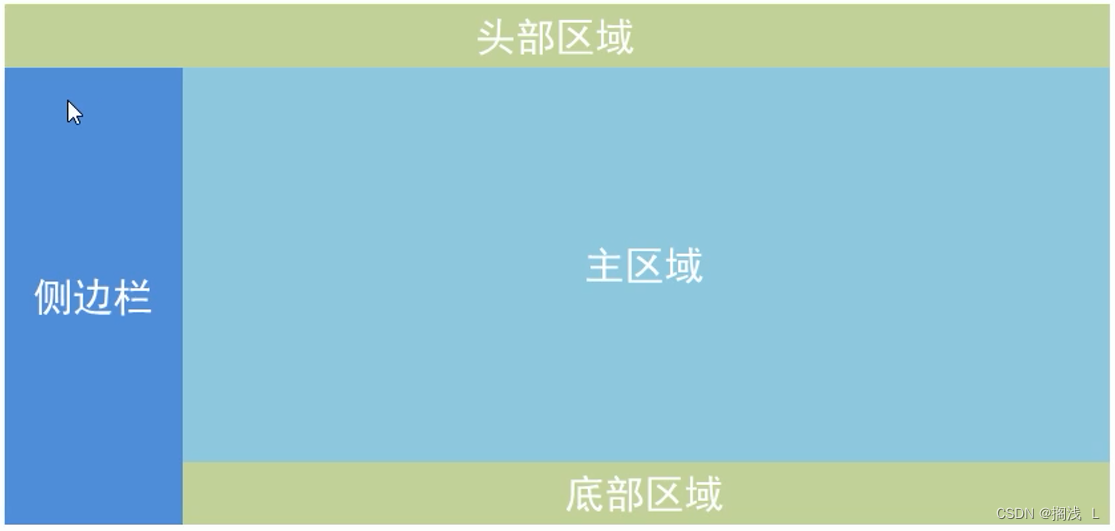
<!DOCTYPE html>
<html lang="en">
<head>
<meta charset="UTF-8">
<meta name="viewport" content="width=device-width, initial-scale=1.0">
<title>容器布局</title>
<link rel="stylesheet" href="element-ui/lib/theme-chalk/index.css">
<script src="vue.js"></script>
<script src="element-ui/lib/index.js"></script>
<style>
.el-header, .el-footer {
background-color: #d18e66;
color: #333;
text-align: center;
height: 100px;
}
.el-aside {
background-color: #55e658;
color: #333;
text-align: center;
height: 580px;
}
.el-main {
background-color: #5fb1f3;
color: #333;
text-align: center;
height: 520px;
}
</style>
</head>
<body>
<div id="div">
<el-container>
<el-header>头部区域</el-header>
<el-container>
<el-aside width="200px">侧边栏区域</el-aside>
<el-container>
<el-main>主区域</el-main>
<el-footer>底部区域</el-footer>
</el-container>
</el-container>
</el-container>
</div>
</body>
<script>
new Vue({
el:"#div"
});
</script>
</html>
5.表单组件
表单:由输入框、下拉列表、单选框、多选框等控件组成,用以收集、校验、提交数据
<!DOCTYPE html>
<html lang="en">
<head>
<meta charset="UTF-8">
<meta name="viewport" content="width=device-width, initial-scale=1.0">
<title>表单组件</title>
<link rel="stylesheet" href="element-ui/lib/theme-chalk/index.css">
<script src="vue.js"></script>
<script src="element-ui/lib/index.js"></script>
</head>
<body>
<div id="div">
<el-form :model="ruleForm" :rules="rules" ref="ruleForm" label-width="100px" class="demo-ruleForm">
<el-form-item label="活动名称" prop="name">
<el-input v-model="ruleForm.name"></el-input>
</el-form-item>
<el-form-item label="活动区域" prop="region">
<el-select v-model="ruleForm.region" placeholder="请选择活动区域">
<el-option label="区域一" value="shanghai"></el-option>
<el-option label="区域二" value="beijing"></el-option>
</el-select>
</el-form-item>
<el-form-item label="活动时间" required>
<el-col :span="11">
<el-form-item prop="date1">
<el-date-picker type="date" placeholder="选择日期" v-model="ruleForm.date1" style="width: 100%;"></el-date-picker>
</el-form-item>
</el-col>
<el-col class="line" :span="2">-</el-col>
<el-col :span="11">
<el-form-item prop="date2">
<el-time-picker placeholder="选择时间" v-model="ruleForm.date2" style="width: 100%;"></el-time-picker>
</el-form-item>
</el-col>
</el-form-item>
<el-form-item label="即时配送" prop="delivery">
<el-switch v-model="ruleForm.delivery"></el-switch>
</el-form-item>
<el-form-item label="活动性质" prop="type">
<el-checkbox-group v-model="ruleForm.type">
<el-checkbox label="美食/餐厅线上活动" name="type"></el-checkbox>
<el-checkbox label="地推活动" name="type"></el-checkbox>
<el-checkbox label="线下主题活动" name="type"></el-checkbox>
<el-checkbox label="单纯品牌曝光" name="type"></el-checkbox>
</el-checkbox-group>
</el-form-item>
<el-form-item label="特殊资源" prop="resource">
<el-radio-group v-model="ruleForm.resource">
<el-radio label="线上品牌商赞助"></el-radio>
<el-radio label="线下场地免费"></el-radio>
</el-radio-group>
</el-form-item>
<el-form-item label="活动形式" prop="desc">
<el-input type="textarea" v-model="ruleForm.desc"></el-input>
</el-form-item>
<el-form-item>
<el-button type="primary" @click="submitForm('ruleForm')">立即创建</el-button>
<el-button @click="resetForm('ruleForm')">重置</el-button>
</el-form-item>
</el-form>
</div>
</body>
<script>
new Vue({
el:"#div",
data:{
ruleForm: {
name: '',
region: '',
date1: '',
date2: '',
delivery: false,
type: [],
resource: '',
desc: ''
},
rules: {
name: [
{ required: true, message: '请输入活动名称', trigger: 'blur' },
{ min: 3, max: 5, message: '长度在 3 到 5 个字符', trigger: 'blur' }
],
region: [
{ required: true, message: '请选择活动区域', trigger: 'change' }
],
date1: [
{ type: 'date', required: true, message: '请选择日期', trigger: 'change' }
],
date2: [
{ type: 'date', required: true, message: '请选择时间', trigger: 'change' }
],
type: [
{ type: 'array', required: true, message: '请至少选择一个活动性质', trigger: 'change' }
],
resource: [
{ required: true, message: '请选择活动资源', trigger: 'change' }
],
desc: [
{ required: true, message: '请填写活动形式', trigger: 'blur' }
]
}
},
methods:{
submitForm(formName) {
this.$refs[formName].validate((valid) => {
if (valid) {
alert('submit!');
} else {
console.log('error submit!!');
return false;
}
});
},
resetForm(formName) {
this.$refs[formName].resetFields();
}
}
});
</script>
</html>
6.表格组件
表格:用于展示多条结构类似的数据,可对数据进行编辑、删除或其他自定义操作
<!DOCTYPE html>
<html lang="en">
<head>
<meta charset="UTF-8">
<meta name="viewport" content="width=device-width, initial-scale=1.0">
<title>表格组件</title>
<link rel="stylesheet" href="element-ui/lib/theme-chalk/index.css">
<script src="vue.js"></script>
<script src="element-ui/lib/index.js"></script>
</head>
<body>
<div id="div">
<template>
<el-table
:data="tableData"
style="width: 100%">
<el-table-column
prop="date"
label="日期"
width="180">
</el-table-column>
<el-table-column
prop="name"
label="姓名"
width="180">
</el-table-column>
<el-table-column
prop="address"
label="地址">
</el-table-column>
<el-table-column
label="操作"
width="180">
<el-button type="warning">编辑</el-button>
<el-button type="danger">删除</el-button>
</el-table-column>
</el-table>
</template>
</div>
</body>
<script>
new Vue({
el:"#div",
data:{
tableData: [{
date: '2016-05-02',
name: '王小虎',
address: '上海市普陀区金沙江路 1518 弄'
}, {
date: '2016-05-04',
name: '王小虎',
address: '上海市普陀区金沙江路 1517 弄'
}, {
date: '2016-05-01',
name: '王小虎',
address: '上海市普陀区金沙江路 1519 弄'
}, {
date: '2016-05-03',
name: '王小虎',
address: '上海市普陀区金沙江路 1516 弄'
}]
}
});
</script>
</html>
7.顶部导航栏组件

<!DOCTYPE html>
<html lang="en">
<head>
<meta charset="UTF-8">
<meta name="viewport" content="width=device-width, initial-scale=1.0">
<title>顶部导航栏</title>
<link rel="stylesheet" href="element-ui/lib/theme-chalk/index.css">
<script src="vue.js"></script>
<script src="element-ui/lib/index.js"></script>
</head>
<body>
<div id="div">
<el-menu
:default-active="activeIndex2"
class="el-menu-demo"
mode="horizontal"
@select="handleSelect"
background-color="#545c64"
text-color="#fff"
active-text-color="#ffd04b">
<el-menu-item index="1">处理中心</el-menu-item>
<el-submenu index="2">
<template slot="title">我的工作台</template>
<el-menu-item index="2-1">选项1</el-menu-item>
<el-menu-item index="2-2">选项2</el-menu-item>
<el-menu-item index="2-3">选项3</el-menu-item>
<el-submenu index="2-4">
<template slot="title">选项4</template>
<el-menu-item index="2-4-1">选项1</el-menu-item>
<el-menu-item index="2-4-2">选项2</el-menu-item>
<el-menu-item index="2-4-3">选项3</el-menu-item>
</el-submenu>
</el-submenu>
<el-menu-item index="3" disabled>消息中心</el-menu-item>
<el-menu-item index="4"><a href="https://www.ele.me" target="_blank">订单管理</a></el-menu-item>
</el-menu>
</div>
</body>
<script>
new Vue({
el:"#div"
});
</script>
</html>
8.侧边导航栏组件
<!DOCTYPE html>
<html lang="en">
<head>
<meta charset="UTF-8">
<meta name="viewport" content="width=device-width, initial-scale=1.0">
<title>侧边导航栏</title>
<link rel="stylesheet" href="element-ui/lib/theme-chalk/index.css">
<script src="vue.js"></script>
<script src="element-ui/lib/index.js"></script>
</head>
<body>
<div id="div">
<el-col :span="6">
<el-menu
default-active="2"
class="el-menu-vertical-demo"
@open="handleOpen"
@close="handleClose"
background-color="#545c64"
text-color="#fff"
active-text-color="#ffd04b">
<el-submenu index="1">
<template slot="title">
<i class="el-icon-location"></i>
<span>导航一</span>
</template>
<el-menu-item-group>
<template slot="title">分组一</template>
<el-menu-item index="1-1">选项1</el-menu-item>
<el-menu-item index="1-2">选项2</el-menu-item>
</el-menu-item-group>
<el-menu-item-group title="分组2">
<el-menu-item index="1-3">选项3</el-menu-item>
</el-menu-item-group>
<el-submenu index="1-4">
<template slot="title">选项4</template>
<el-menu-item index="1-4-1">选项1</el-menu-item>
</el-submenu>
</el-submenu>
<el-menu-item index="2">
<i class="el-icon-menu"></i>
<span slot="title">导航二</span>
</el-menu-item>
<el-menu-item index="3" disabled>
<i class="el-icon-document"></i>
<span slot="title">导航三</span>
</el-menu-item>
<el-menu-item index="4">
<i class="el-icon-setting"></i>
<span slot="title">导航四</span>
</el-menu-item>
</el-menu>
</el-col>
</div>
</body>
<script>
new Vue({
el:"#div"
});
</script>
</html>
4.vue高级使用
1.自定义组件
组件其实就是自定义的标签。例如<el-button>就是对<button>的封装
本质上,组件是带有一个名字且可复用的 Vue 实例,完全可以自己定义
定义格式
Vue.component(组件名称, {
props:组件的属性,
data: 组件的数据函数,
template: 组件解析的标签模板
})
<!DOCTYPE html>
<html lang="en">
<head>
<meta charset="UTF-8">
<meta name="viewport" content="width=device-width, initial-scale=1.0">
<title>自定义组件</title>
<script src="vue.js"></script>
</head>
<body>
<div id="div">
<my-button>我的按钮</my-button>
</div>
</body>
<script>
Vue.component("my-button",{
// 属性
props:["style"],
// 数据函数
data: function(){
return{
msg:"我的按钮"
}
},
//解析标签模板
template:"<button style='color:red'>{{msg}}</button>"
});
new Vue({
el:"#div"
});
</script>
</html>
2.vue的生命周期
生命周期的八个状态
| 状态 | 阶段周期 |
|---|---|
| beforeCreate | 创建前 |
| created | 创建后 |
| beforeMount | 载入前 |
| mounted | 载入后 |
| beforeUpdate | 更新前 |
| updated | 更新后 |
| beforeDestory | 销毁前 |
| destoryed | 销毁后 |
<!DOCTYPE html>
<html lang="en">
<head>
<meta charset="UTF-8">
<meta name="viewport" content="width=device-width, initial-scale=1.0">
<title>生命周期</title>
<script src="vue.js"></script>
</head>
<body>
<div id="app">
{{message}}
</div>
</body>
<script>
let vm = new Vue({
el: '#app',
data: {
message: 'Vue的生命周期'
},
beforeCreate: function() {
console.group('------beforeCreate创建前状态------');
console.log("%c%s", "color:red", "el : " + this.$el); //undefined
console.log("%c%s", "color:red", "data : " + this.$data); //undefined
console.log("%c%s", "color:red", "message: " + this.message);//undefined
},
created: function() {
console.group('------created创建完毕状态------');
console.log("%c%s", "color:red", "el : " + this.$el); //undefined
console.log("%c%s", "color:red", "data : " + this.$data); //已被初始化
console.log("%c%s", "color:red", "message: " + this.message); //已被初始化
},
beforeMount: function() {
console.group('------beforeMount挂载前状态------');
console.log("%c%s", "color:red", "el : " + (this.$el)); //已被初始化
console.log(this.$el);
console.log("%c%s", "color:red", "data : " + this.$data); //已被初始化
console.log("%c%s", "color:red", "message: " + this.message); //已被初始化
},
mounted: function() {
console.group('------mounted 挂载结束状态------');
console.log("%c%s", "color:red", "el : " + this.$el); //已被初始化
console.log(this.$el);
console.log("%c%s", "color:red", "data : " + this.$data); //已被初始化
console.log("%c%s", "color:red", "message: " + this.message); //已被初始化
},
beforeUpdate: function() {
console.group('beforeUpdate 更新前状态===============》');
let dom = document.getElementById("app").innerHTML;
console.log(dom);
console.log("%c%s", "color:red", "el : " + this.$el);
console.log(this.$el);
console.log("%c%s", "color:red", "data : " + this.$data);
console.log("%c%s", "color:red", "message: " + this.message);
},
updated: function() {
console.group('updated 更新完成状态===============》');
let dom = document.getElementById("app").innerHTML;
console.log(dom);
console.log("%c%s", "color:red", "el : " + this.$el);
console.log(this.$el);
console.log("%c%s", "color:red", "data : " + this.$data);
console.log("%c%s", "color:red", "message: " + this.message);
},
beforeDestroy: function() {
console.group('beforeDestroy 销毁前状态===============》');
console.log("%c%s", "color:red", "el : " + this.$el);
console.log(this.$el);
console.log("%c%s", "color:red", "data : " + this.$data);
console.log("%c%s", "color:red", "message: " + this.message);
},
destroyed: function() {
console.group('destroyed 销毁完成状态===============》');
console.log("%c%s", "color:red", "el : " + this.$el);
console.log(this.$el);
console.log("%c%s", "color:red", "data : " + this.$data);
console.log("%c%s", "color:red", "message: " + this.message);
}
});
// 销毁Vue对象
//vm.$destroy();
//vm.message = "hehe"; // 销毁后 Vue 实例会解绑所有内容
// 设置data中message数据值
vm.message = "good...";
</script>
</html>
3.异步操作
在Vue中发送异步请求,本质上还是AJAX。我们可以使用axios这个插件来简化操作
使用步骤
1.引入axios核心js文件
2.调用axios对象的方法来发起异步请求
3.调用axios对象的方法来处理响应的数据
| 方法名 | 作用 |
|---|---|
| get(请求的资源路径与请求的参数) | 发起GET请求 |
| post(请求的资源路径,请求的参数) | 发起POST方式请求 |
| then(response) | 请求成功后的回调函数,通过response获取响应的数据 |
| catch(error) | 请求失败后的回调函数,通过error获取错误信息 |
<!DOCTYPE html>
<html lang="en">
<head>
<meta charset="UTF-8">
<title>异步操作</title>
<script src="js/vue.js"></script>
<script src="js/axios.js"></script>
</head>
<body>
<div id="div">
{{name}}
<button @click="send()">发起请求</button>
</div>
</body>
<script>
new Vue({
el:"#div",
data:{
name: "张三"
},
methods:{
send(){
//GET方式请求
// axios.get("testServlet?name=" + this.name)
// .then(resp => {
// alert(resp.data);
// })
// .catch(error => {
// alert(error);
// })
// POST方式请求
axios.post("testServlet","name="+this.name)
.then(resp => {
alert(resp.data);
})
.catch(error => {
alert(error);
})
}
}
});
</script>
</html>
import javax.servlet.ServletException;
import javax.servlet.annotation.WebServlet;
import javax.servlet.http.HttpServlet;
import javax.servlet.http.HttpServletRequest;
import javax.servlet.http.HttpServletResponse;
import java.io.IOException;
@WebServlet("/testServlet")
public class TestServlet extends HttpServlet {
@Override
protected void doGet(HttpServletRequest req, HttpServletResponse resp) throws ServletException, IOException {
//设置请求和响应的编码
req.setCharacterEncoding("UTF-8");
resp.setContentType("text/html;charset=UTF-8");
//获取请求参数
String name = req.getParameter("name");
System.out.println(name);
//响应客户端
resp.getWriter().write("请求成功");
}
@Override
protected void doPost(HttpServletRequest req, HttpServletResponse resp) throws ServletException, IOException {
this.doGet(req,resp);
}
}